küsimus
Probleem: kuidas parandada KMODE_EXCEPTION_NOT_HANDLED (cng.sys) BSOD-i Windows 10-s?
Tere. Olen uus Windows 10 kasutaja ja juba kahetsen, et sellele OS-ile üle läksin. Täiendasin mõni päev tagasi Windows 8-lt 10-le, kuid nüüd saan iga kord, kui süsteemi käivitan, BSOD-i. Tõrge ütleb KMODE_EXCEPTION_NOT_HANDLED (cng.sys). Palun aidake!
Lahendatud Vastus
Blue Screen of Death sõnumiga KMODE_EXCEPTION_NOT_HANDLED (cng.sys) ilmub Windows 10 OS-is erandkorras. Kuigi see hakkas ilmnema 2015. aastal, seisavad mõned inimesed selle lukustuskuvaga endiselt silmitsi.
[1] Mõnede programmeerijate sõnul käivitab selle BSOD-i konflikt Window OS-i ja Realteki draiveri vahel. Sarnaselt muude sinise ekraani tõrgetega võib selle põhjuseks olla ka registri kahjustus, tarkvara ühilduvus või pahavara.[2]Microsofti foorumis inimeste aruandeid analüüsides leidsime valeväiteid, et cng.sys eemaldamine on lihtsaim lahendus. Ärge kasutage seda soovitust, kuna cng.sys on üks kriitilistest Windowsi süsteemifailidest, mis tähendab, et selle valesti paigutamine, eemaldamine või kahjustamine võib põhjustada täiendavaid riist- ja tarkvara kokkusobimatuid. Järelikult võib arvuti kokku kukkuda, jätmata teile võimalust parandada viga KMODE_EXCEPTION_NOT_HANDLED ilma professionaalsete tehnikute abita.
Sellegipoolest õnnestus mõnel juhul inimestel probleem lahendada, sundides süsteemi lihtsalt välja lülituma ja seejärel turvarežiimi käivitama. See võib juhtuda, kui süsteem on ajutise rikke tõttu hakanud talitlushäireid tegema. Kui aga vea KMODE_EXCEPTION_NOT_HANDLED (cng.sys) käivitab draiveri rike, siis tarkvara ühildumatus või kahjustatud registrid, peate probleemi lahendama, järgides pakutud meetodeid allpool.
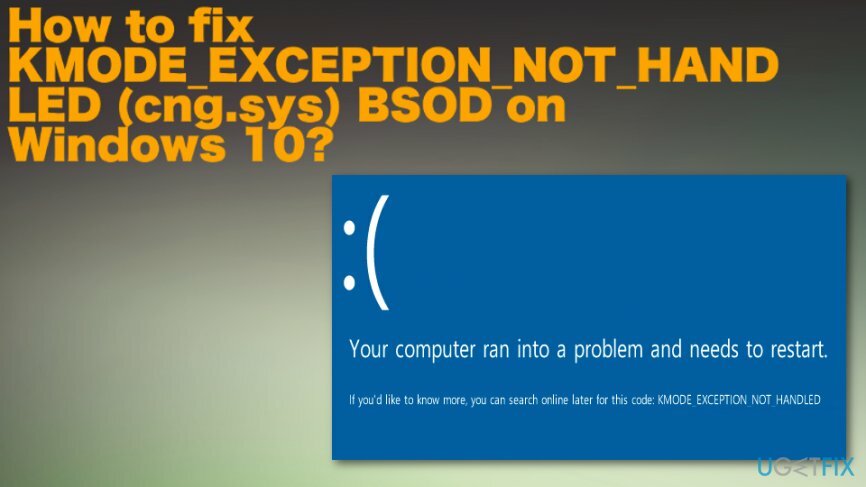
Tavaliselt ilmneb KMODE_EXCEPTION_NOT_HANDLED (cng.sys) BSOD süsteemi käivitamisel pärast seiskamist või talveunerežiimi, kuid mitte taaskäivitamisel. Stopptõrge külmutab ekraani ja takistab süsteemi normaalset käivitamist, kui kuvatakse järgmised teated:
Tuvastati probleem ja Windows suleti, et vältida arvuti kahjustamist. Tundub, et probleemi põhjustab järgmine fail: Cng.sys.
🙁 Teie arvutis tekkis probleem ja see tuleb taaskäivitada. Kogume alles veidi teavet ja siis alustame teie jaoks uuesti. Kui soovite rohkem teada, võite hiljem veebist seda viga otsida: cng.sys.
STOP 0x0000000A: IRQL_NOT_LESS_EQUAL – cng.sys
Võimalikud KMODE_EXCEPTION_NOT_HANDLED (cng.sys) BSOD-i parandused
Kahjustatud süsteemi parandamiseks peate ostma selle litsentsitud versiooni Reimage Reimage.
Kahjustatud, valesti paigutatud või rikutud registrikirjed on probleem number üks, mis käivitab enamiku Windows 10 OS-i vigadest. Samuti on võimalik, et pahavara mõjutas neid registrikirjeid ja põhjustas teie arvuti taustal rohkem probleeme ilma muid nakkussümptomeid näitamata.[3] Seetõttu võib süsteemi täielik skannimine aidata teil parandada KMODE_EXCEPTION_NOT_HANDLED (cng.sys) BSOD-i viga. installida ReimageMaci pesumasin X9 või mõni muu võimas arvuti optimeerimise tööriist ja käivitage sellega täielik süsteemi skannimine.
Installige Realteki draiver uuesti
Kahjustatud süsteemi parandamiseks peate ostma selle litsentsitud versiooni Reimage Reimage.
- Paremklõpsake Võidu võti ja valige Seadmehaldus.
- Kui seadmehalduri aken avaneb, laiendage Võrgukontrollerite kaust, paremklõpsake Realteki draiveril ja valige Desinstallige. Kui ilmub kinnitusaken, klõpsake jätkamiseks nuppu OK. Mõnel harvadel juhtudel peavad kasutajad sisestama administraatori parooli, nii et kui olete sellise loa saanud, veenduge, et sisestate õige parooli.
- Pärast seda laiendage Heli-, video- ja mängukontrollerid ja desinstallige ka Realteki draiver.
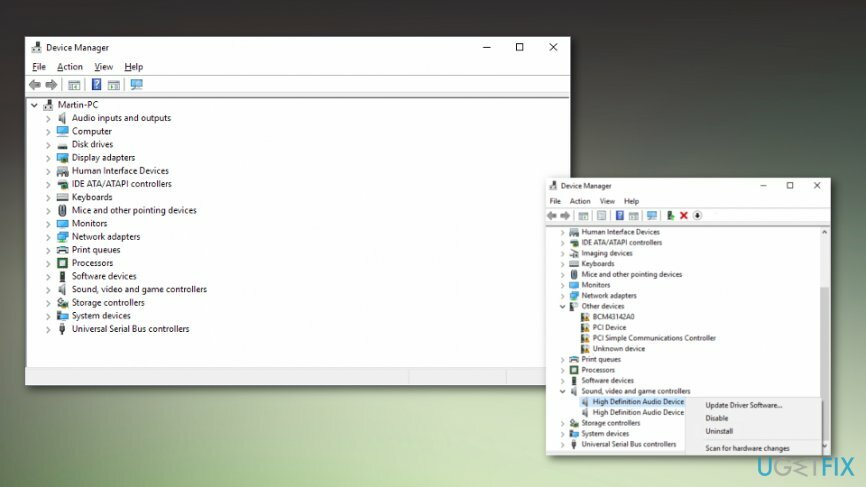
- Kui protsess on lõppenud, taaskäivitage arvuti.
- Nüüd peate uuesti installima draiverid, mille olete varem eemaldanud. Selleks minge lehele Seadmehaldus uuesti.
- Klõpsake Vahekaart Toiming tööriistaribal.
- Valige Otsige riistvaramuudatusi ja lasta süsteemil puuduv draiver automaatselt tuvastada ja installida.
- Kui see protsess mingil põhjusel ebaõnnestub, minge tootja veebisaidile ja laadige draiverid käsitsi alla.
Installige kõik saadaolevad Windowsi OS-i värskendused
Kahjustatud süsteemi parandamiseks peate ostma selle litsentsitud versiooni Reimage Reimage.
- Klõpsake nuppu Alusta nupp ja tüüp värskendada otsingukastis
- Kui Windowsi dialoog avaneb, Kontrollima nende jaoks ja Installige värskendused kui on uusi.
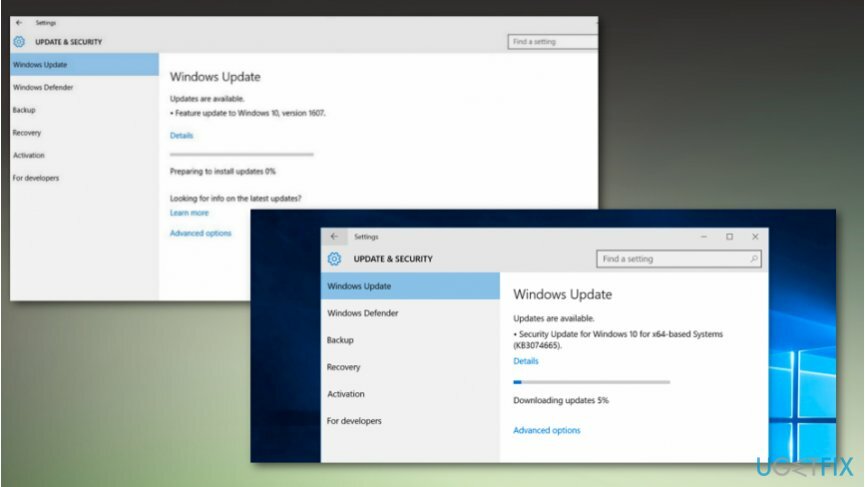
Lülitage kiirkäivitus välja
Kahjustatud süsteemi parandamiseks peate ostma selle litsentsitud versiooni Reimage Reimage.
Mitmed inimesed on heaks kiitnud, et kiire käivitamise keelamine on aidanud neil cng.sys vea lahendada. Seetõttu, kui eelmised meetodid ei aidanud, tasub proovida seda:
- Paremklõps Võidu võti ja valige Kontrollpaneel.
- Avatud Toitevalikud ja klõpsake Valige, mida toitenupud teevad vasakul paanil.
- Valige Muuda seadeid mis pole hetkel saadaval all Määrake toitenupud ja lülitage sisse paroolid.
- Kui UAC aken avaneb, klõpsake nuppu Jah jätkama.
- Otsi Väljalülitamise seaded ja tühjendage märge Lülitage sisse kiire käivitamine kasti.
- Klõpsake Salvesta muudatused ja sulgege aken, milles praegu olete.
Rus süsteemifaili ja kõvaketta Curroption Checker käsk
Kahjustatud süsteemi parandamiseks peate ostma selle litsentsitud versiooni Reimage Reimage.
- Minema Käsuviip koos haldusega paremale ja sisestage järgmised käsud vajalike protsesside käivitamiseks ja vajutage Sisenema pärast iga:
sfc /scannow
chkdsk /f
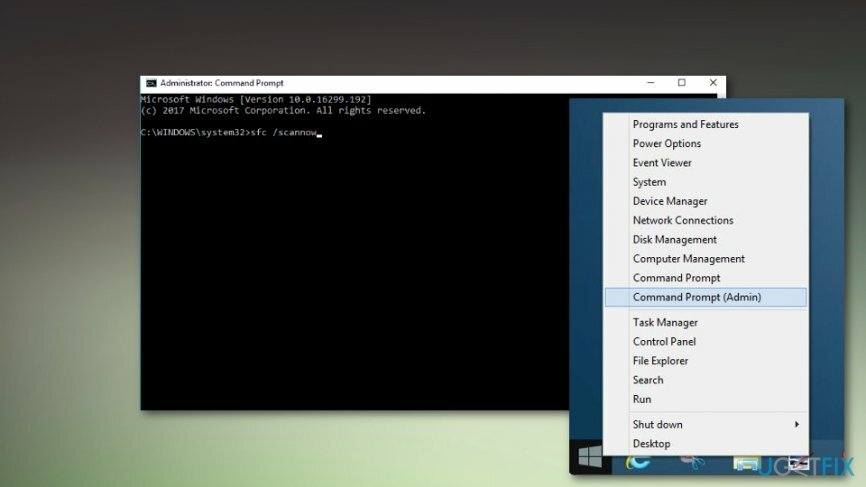
Parandage oma vead automaatselt
ugetfix.com meeskond püüab anda endast parima, et aidata kasutajatel leida parimad lahendused oma vigade kõrvaldamiseks. Kui te ei soovi käsitsi parandada, kasutage automaatset tarkvara. Kõik soovitatud tooted on meie spetsialistide poolt testitud ja heaks kiidetud. Tööriistad, mida saate oma vea parandamiseks kasutada, on loetletud allpool.
Pakkumine
tee seda kohe!
Laadige alla FixÕnn
Garantii
tee seda kohe!
Laadige alla FixÕnn
Garantii
Kui teil ei õnnestunud Reimage'i abil viga parandada, pöörduge abi saamiseks meie tugimeeskonna poole. Palun andke meile teada kõik üksikasjad, mida peaksime teie arvates teie probleemi kohta teadma.
See patenteeritud parandusprotsess kasutab 25 miljonist komponendist koosnevat andmebaasi, mis võib asendada kasutaja arvutis kõik kahjustatud või puuduvad failid.
Kahjustatud süsteemi parandamiseks peate ostma selle litsentsitud versiooni Reimage pahavara eemaldamise tööriist.

Täiesti anonüümseks jäämiseks ning Interneti-teenuse pakkuja ja valitsus luuramise eest teie peal, peaksite tööle võtma Privaatne Interneti-juurdepääs VPN. See võimaldab teil luua Interneti-ühenduse, olles samal ajal täiesti anonüümne, krüpteerides kogu teabe, takistades jälgijaid, reklaame ja pahatahtlikku sisu. Kõige tähtsam on see, et te lõpetate ebaseadusliku jälitustegevuse, mida NSA ja teised valitsusasutused teie selja taga teevad.
Arvuti kasutamise ajal võivad igal ajal juhtuda ettenägematud asjaolud: see võib elektrikatkestuse tõttu välja lülituda, a Võib ilmneda sinine surmaekraan (BSoD) või juhuslikud Windowsi värskendused võivad masinas ilmuda, kui mõneks ajaks ära läksite. minutit. Selle tulemusena võivad teie koolitööd, olulised dokumendid ja muud andmed kaotsi minna. To taastuda kaotatud faile, saate kasutada Data Recovery Pro – see otsib kõvakettal veel saadaval olevate failide koopiate hulgast ja toob need kiiresti alla.